4 Sprendimai sugadintam „Windows“ atnaujinimui

Sužinokite keletą būdų, kaip ištaisyti sugadintą „Windows“ atnaujinimą, jei jūsų įrenginys turi problemų po neseniai įdiegtų atnaujinimų.
„Mozilla Thunderbird“ yra el. pašto paslauga, kuri gali pasigirti puikiomis privatumo funkcijomis, kelių paskyrų palaikymu, patikimais šiukšlių filtrais ir daugybe tinkinimo parinkčių.
Tačiau net ir patikima el. pašto paslauga, tokia kaip „Thunderbird“, kartais gali nustoti veikti. Šiame vadove parodysime, ką galite padaryti, jei „Thunderbird“ nepavyks išsiųsti ar gauti el. laiškų.
Naudokite šį metodą, jei negalite siųsti el.
SMTP serveris (Simple Mail Transfer Protocol) el. pašto pasaulyje atlieka pašto siuntėjo vaidmenį. Kitaip tariant, jūsų siunčiamus el. laiškus pirmiausia surenka SMTP serveris. Tada serveris juos paskirsto gavėjams.
Nenaudojant tinkamų SMTP nustatymų gali būti, kad negalėsite siųsti el. laiškų naudojant „Thunderbird“. Štai kodėl turite įsitikinti, kad naudojate teisingus SMTP serverio nustatymus.
Įsitikinkite, kad nebandote siųsti el. laiškų iš „Thunderbird“ naudodami kitos el. pašto paslaugos SMTP serverį.
Paleiskite „Thunderbird“ ir spustelėkite meniu .
Tada eikite į Paskyros nustatymai .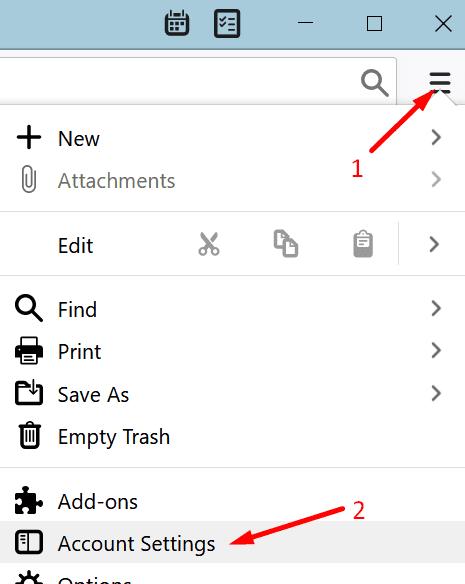
Pasirinkite paskyros pavadinimą.
Spustelėkite Išeinantis serveris .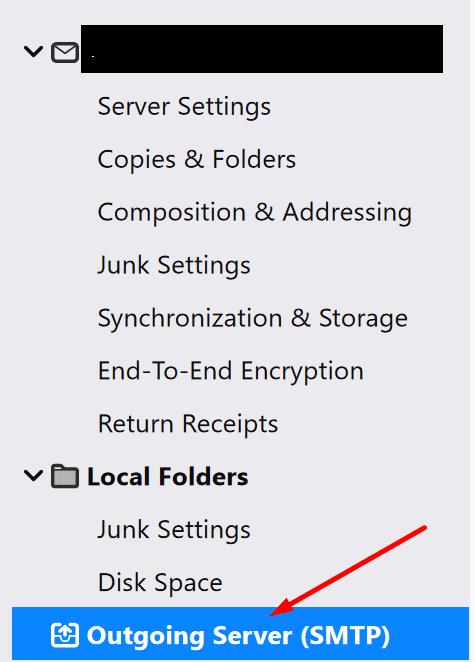
Patikrinkite savo el. pašto adreso SMTP serverio nustatymus.
Jei nežinote, kokius SMTP nustatymus naudoti, patikrinkite „Thunderbird“ palaikymo puslapius:
Naudokite šį metodą, jei negalite siųsti el.
Spustelėkite tris eilutes, kad atidarytumėte meniu.
Tada eikite į Parinktys .
Pasirinkite Serverio parametrai ir įsitikinkite, kad naudojate teisingus IMAP serverio nustatymus.
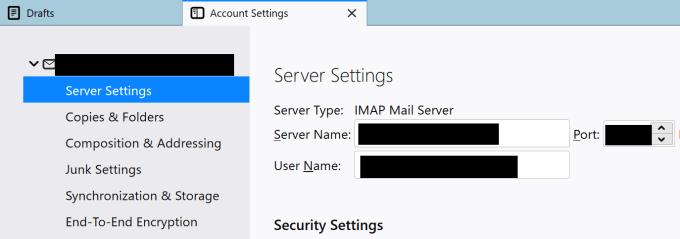
Norėdami gauti daugiau informacijos apie naudojamus IMAP nustatymus, eikite į oficialų el. pašto paskyros teikėjo tinklalapį.
Antivirusinė programa arba ugniasienė gali neleisti „Thunderbird“ pristatyti jūsų pranešimų. Arba jie gali blokuoti el. laiškus, ateinančius į jūsų gautuosius.
Norėdami patikrinti, ar jūsų antivirusinė arba ugniasienė blokuoja siunčiamus el. laiškus, tiesiog išjunkite įrankius. Jei galite siųsti ir gauti el. laiškus išjungę antivirusinę ir ugniasienę, įtraukite „Thunderbird“ į baltąjį sąrašą.
Jei naudojate „Windows“ saugą:
Eikite į Nustatymai → Atnaujinimas ir sauga → Windows sauga .
Tada spustelėkite Apsauga nuo virusų ir grėsmių → Tvarkyti nustatymus .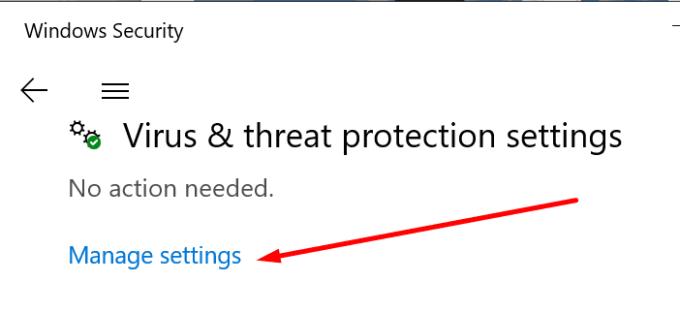
Pasirinkite Pridėti arba pašalinti išskyrimus → Pridėti išskyrimą ir pasirinkite Thunderbird.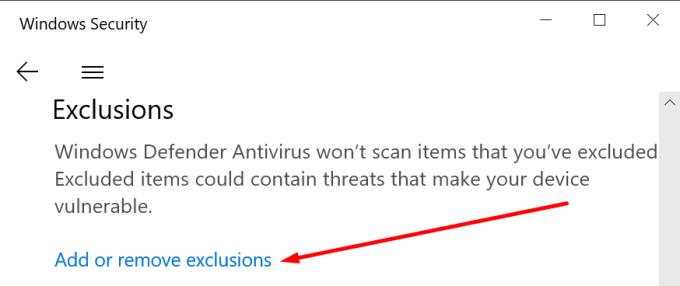
Jei naudojate „Windows“ užkardą:
„Windows“ paieškos laukelyje įveskite „ugniasienė“.
Tada spustelėkite Leisti programai per užkardą .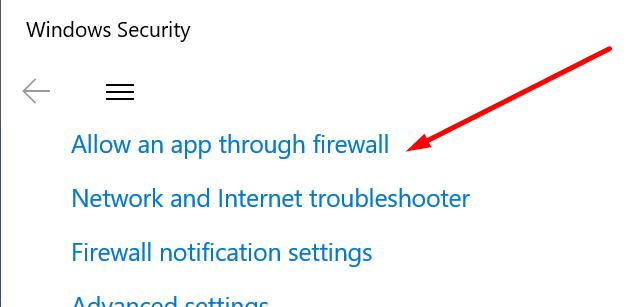
Spustelėkite mygtuką Keisti nustatymus .
Spustelėkite mygtuką Leisti kitą programą ir įtraukite „Thunderbird“ į sąrašą.
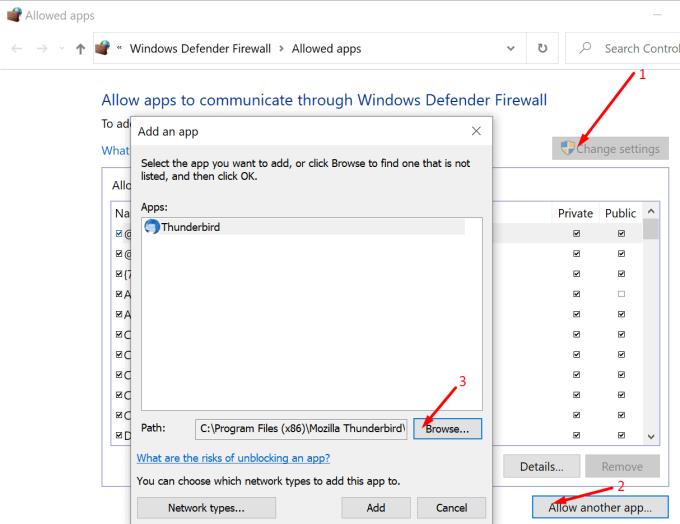
Veiksmai, kuriuos reikia atlikti, skiriasi priklausomai nuo naudojamos antivirusinės / ugniasienės. Norėdami gauti išsamių instrukcijų, eikite į oficialų antivirusinės / ugniasienės palaikymo puslapį.
Jei ši problema iškilo netrukus po to, kai atnaujinote „Thunderbird“, el. pašto įrankio įtraukimas į baltąjį sąrašą turėtų ją išspręsti. Jūsų antivirusinė / ugniasienė gali nepasitikėti nauja Thunderbird versija.
Štai kodėl jums reikia, kad saugos programos atpažintų atnaujintą „Thunderbird“ versiją ir ja pasitikėtų.
Jei naudojate ESET saugos įrankį, pabandykite išjungti SSL filtravimą. Naudokite šį metodą, jei negalite gauti el. laiškų naudodami „Thunderbird“.
Paleiskite ESET programą ir paspauskite F5 .
Taip bus atidaryta Išplėstinė sąranka .
Spustelėkite Žiniatinklis ir el. paštas (arba paieškos juostoje įveskite „tls“).
Tada išplėskite SSL/TLS .
Naudokite slankiklį, kad išjungtumėte SSL/TLS protokolų filtravimą .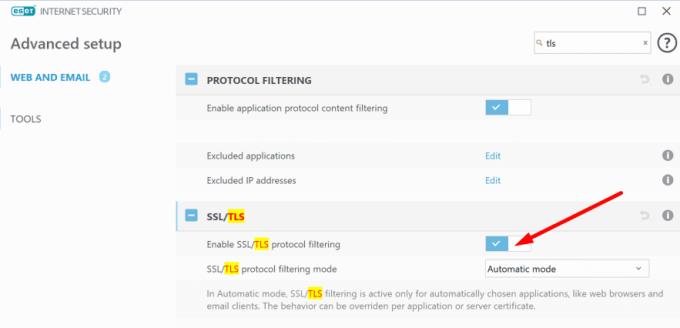
Išsaugokite pakeitimus ir iš naujo paleiskite kompiuterį.
„Thunderbird 78“ ir naujesnėms versijoms reikalingi patobulinti TLS saugos standartai. Problema ta, kad negalėsite siųsti ar gauti el. laiškų, jei jūsų teikėjas nepalaiko naujausių TLS tinklo šifravimo protokolų.
Kaip problemos sprendimą galite atšaukti „Thunderbird“. Ankstesnių „Thunderbird“ versijų sąrašą galite rasti „ Mozilla“ palaikymo puslapyje .
Kai kurie interneto paslaugų teikėjai linkę blokuoti siunčiamus el. laiškus tam tikruose prievaduose (25 prievadas). Jei vis tiek negalite išsiųsti el. laiškų, perjunkite į kitą prievadą arba susisiekite su IPT, kad gautumėte daugiau pagalbos.
Jei kyla problemų gaunant el. laiškus, patikrinkite, ar viskas veikia ir veikia jūsų IPT. Susisiekite su savo IPT ir patikrinkite, ar jis nenustatė šiukšlių filtro. Toks filtras gali užblokuoti ar net ištrinti jums adresuotus el. laiškus, neleisdamas jiems patekti į jūsų pašto dėžutę.
Sužinokite keletą būdų, kaip ištaisyti sugadintą „Windows“ atnaujinimą, jei jūsų įrenginys turi problemų po neseniai įdiegtų atnaujinimų.
Jei bandote ištaisyti klaidos kodą 0x80860010 savo kompiuteryje, čia rasite galimus sprendimus.
Microsoft palaikymas paprašė pasidalinti klaidų žurnalais iš Outlook programos, bet nežinote, kaip? Čia rasite Outlook pasaulinio žurnalavimo ir išplėstinio žurnalavimo veiksmus.
Sužinokite, kaip ištaisyti klaidos kodą 0x80070070 Windows 11, kuris dažnai pasirodo diegiant naują Windows atnaujinimą.
Pamoka, kaip įjungti arba išjungti saugųjį režimą Samsung Galaxy Tab S3 planšetiniame kompiuteryje
Fotoaparatas iš jūsų Android įrenginio gali nustoti veikti bet kuriuo metu dėl įvairių priežasčių. Išbandykite šiuos naudingus patarimus, kad tai ištaisytumėte.
Jei negalite prisijungti prie savo „QuickBooks“ paskyros, naudokite alternatyvią prisijungimo nuorodą. Tada pridėkite „QuickBooks“ kaip patikimą svetainę ir išvalykite DNS.
Pažiūrėkite, kaip galite pagreitinti savo kompiuterį ir pagaliau jį vėl pagreitinti. Gaukite patarimų, kurių reikia norint sutvarkyti lėtą kompiuterį.
„Thunderbird“ kartais gali pateikti klaidą, kad ryšys su el. pašto serveriu buvo nustatytas iš naujo. Išjunkite antivirusinę programą, kad išspręstumėte problemą.
Yra „Plex“ klaida, kuri gali įvykti visur: Įkeliant šią biblioteką įvyko netikėta klaida. Ištaisykite ją taisydami duomenų bazę.
Šis vadovas yra apie „Adobe Lightroom“ klaidą, kurioje nurodyta, kad failas nepalaikomas arba sugadintas, ir apie tai, kaip ją ištaisyti.
Kai „OneNote“ vartotojai bando atidaryti bloknotą, programa kartais rodo šį įspėjimą: Norėdami sinchronizuoti šį bloknotą, prisijunkite prie „OneNote“.
Mėlyno ekrano problemos „Android“ yra gana retos, tačiau norint jas išspręsti, paprastai reikia išimti akumuliatorių ir atkurti gamyklinius nustatymus.
Yra netikėta problema, kuri kartais gali neleisti „Display Plus“ naudotojams prisijungti. Štai kaip ją išspręsti.
Jei „ClickMeeting“ neveikia tinkamai, atnaujinkite naršyklę, išvalykite talpyklą, išjunkite plėtinius arba perjunkite į kitą naršyklę.
Jei „Sony Vegas“ nepavyko sukurti medijos failo, uždarykite visas fono programas ir paleiskite programą iš naujo. Tada paleiskite „Sony Vegas“ kaip administratorių.
Norėdami ištaisyti klaidos pranešimą, „Google Meet“ nesuderinamas su šiuo įrenginiu, atnaujinkite OS ir išvalykite „Google Play“ talpyklą.
Jei jūsų HP spausdintuvas nustojo nuskaityti, atnaujinkite tvarkykles ir paleiskite HP Smart App suderinamumo režimu. Tada paleiskite Print and Scan Doctor.
Jei negalite bendrinti ekrano naudodami „GoToMeeting“, įdiekite naujausią programos versiją arba paleiskite naują inkognito naršyklės skirtuką.
Jei „Camtasia“ nepavyksta supakuoti failo, pašalinkite nenaudojamus medijos failus ir takelius ir atlaisvinkite daugiau vietos diske.
Norite sužinoti, kaip perkelti failus iš „Windows“ į „iPhone“ arba „iPad“ įrenginius? Šis išsamus gidas padeda jums tai padaryti be vargo.
Konfigūruodami tamsų režimą Android, gausite akims malonesnę temą. Jei turite žiūrėti į telefoną tamsioje aplinkoje, greičiausiai jums reikia nuo jo nusukti akis, nes šviesus režimas vargina. Naudodami tamsų režimą „Opera“ naršyklėje Android sutaupysite energijos ir sužinosite, kaip sukonfigūruoti tamsų režimą.
Išvalykite adresų juostos URL istoriją „Firefox“ ir išlaikykite savo sesijas privačias, sekdami šiuos greitus ir paprastus veiksmus.
Pasidžiaukite savo „Zoom“ susitikimais su keliomis linksmomis filtrų galimybėmis. Pridėkite aureolę arba atrodite kaip vienaragis per savo „Zoom“ susitikimus su šiais juokingais filtrais.
Kai išgirsite žodį slapukai, galbūt pagalvosite apie šokoladinius sausainius. Bet yra ir tokių, kuriuos rasite naršyklėse, padedančių jums sklandžiai naršyti. Šiame straipsnyje sužinosite, kaip sukonfigūruoti slapukų nuostatas Opera naršyklėje Android.
Kaip įjungti skelbimų blokatorių jūsų Android įrenginyje ir maksimaliai išnaudoti invazinių skelbimų parinktį Kiwi naršyklėje.
Žinodami, kaip pakeisti „Facebook“ privatumo nustatymus telefone ar planšetėje, lengviau valdysite savo paskyrą.
Ieškoti tinkamos kortelės kišenėje ar piniginėje gali būti tikras iššūkis. Pastaraisiais metais daugelis įmonių kūrė ir pristatė bekontaktės mokėjimo sprendimus.
Daugelis naujienų straipsnių minimi „tamsusis internetas“, tačiau labai mažai tikrai kalba apie tai, kaip jį pasiekti. Tai daugiausia dėl to, kad daugelis svetainių ten talpina neteisėtą turinį.
Jei USB garsai kyla be jokios priežasties, yra keli metodai, kuriuos galite naudoti, kad atsikratytumėte šio fantominio atjungto įrenginio garso.



























